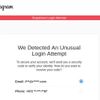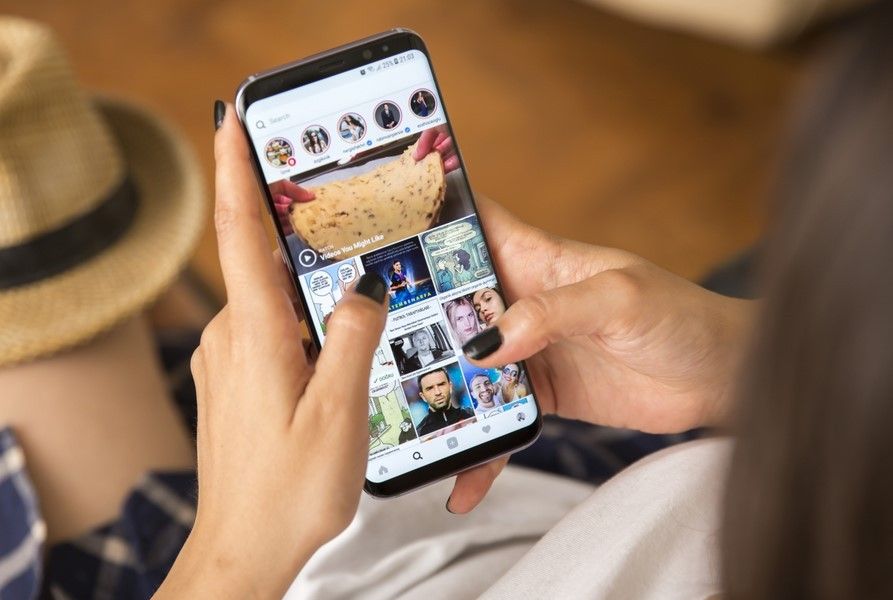
Cara Menyimpan Video dari Instagram lewat Android, PC, dan iPhone

Media sosial Instagram adalah tentang membagikan: kamu mengambil foto atau video, lalu mengunggahnya ke dalam jaringan (daring) agar bisa dilihat followers atau pengikut. Namun bagaimana kalo kamu pengin menyimpan video atau foto dari Instagram?
Ada cara yang bisa membuatmu download video dari Instagram. Ada yang nggak membutuhkan alat tambahan, cukup screen shot layar lalu potong bagian yang nggak kamu inginkan.
Ada pula cara lebih mudah yang bisa kamu lakukan: cukup memanfaatkan layanan dari aplikasi atau tool bikinan pihak ketiga. Nggak perlu ribet, karena kamu tinggal tap pada tombol yang ditunjukkan, maka video Instagram pun otomatis tersimpan.

Nah, buat kamu yang sedang cari cara menyimpan video dari Instagram, berikut ada cara-cara terbaru yang bisa kamu terapkan. Agar lebih jelas, penulis merangkum dari berbagai sumber cara download video yang bisa kamu terapkan di Android, iPhone, maupun PC. Langsung scrolling aja, ya.
Baca juga:
- 4 Tips menghemat paket data internet di iPhone dengan mudah
- Cara mengaktifkan Ultra Game Mode dan Voice Changer di Vivo Z1 Pro
Cara Save Video dari Instagram di Android
Untuk mengunduh video dari Instagram lewat Android, terdapat dua cara yang bisa kamu lakukan: menggunakan layanan dari website pengunduh gambar atau aplikasi pihak ketiga.
Masing-masing cara memiliki kelemahan maupun kelebihan. Dengan memasang aplikasi download video Instagram bakal sangat berguna kalo kamu kerap download video. Sedangkan menggunakan tools download video akan meringankan kerja Android, karena nggak perlu memasang aplikasi tambahan.
Tools download video atau foto Instagram: Downloadgram

Cara pengoperasian tools untuk download video di Instagram ini cukup mudah. Pertama-tama, buka foto yang ingin kamu unduh lewat aplikasi Instagram. Kemudian, tap titik vertikall yang terletak di sisi kanan atas dari foto tersebut.
Kemudian bakal muncul beberapa pilihan menu, tap menu Copy Link. Dan kalo sudah, kini saatnya membuka website Downloadgram. Paste link yang sebelumnya sudah kamu copy ke dalam kotak teks yang tersedia. Tap tombol Download yang terletak di bawahnya. Selanjutnya, video pun akan otomatis tersimpan di dalam galeri Android milikmu.
FastSave for Instagram: aplikasi download video dan foto yang mudah digunakan

Sebelumnya, kamu harus mengunduh dan memasang aplikasi ini pada perangkat Android. Biar nggak ribet, langsung klik di sini.
Jika aplikasi sudah terpasang, buka dan geser toogle fitur FastSave Service, pilih Open Instagram. Selanjutnya, tap ikon yang terletak di atas gambar yang ingin kamu download. Ikon tersebut berbentuk titik tiga vertikal, pilih Copy Link, lalu aplikasi pun akan otomatis mengunduh video tersebut.
Hasil download nantinya bisa kamu lihat ada di galeri. Kelemahan dari aplikasi ini, kamu nggak bisa mengunduh lebih dari satu video dalam waktu yang bersamaan. Jadi, untuk urusan kecepatan, tentu masih lebih praktis menggunakan layanan Downloadgram.
Aplikasi Download Video Instagram di PC
Sebenarnya, website yang kamu gunakan untuk mengunduh video Instagram dari Android juga bisa digunakan melalui PC. Prosesnya malah terbilang sangat sederhana. Penasaran? Langsung simak uraian ini, ya.
Instadownload

Sama seperti Downloadgram, ini adalah tools dalam bentuk website yang bisa membantumu untuk menyimpan video dari Instagram. Dan sama seperti situs sebelumnya, cara pengoperasiannya terbilang mudah.
Sebelumnya, buka dan login Instagram melalui website. Kemudian, pilih foto atau video yang ingin kamu download. Klik video tersebut. Atau, kamu juga bisa klik Titik Tiga horisontal yang terletak di sisi kanan atas postingan. Kemudian, pilih Buka Kiriman.
Jika sudah, maka halaman layar akan menunjukkan satu video yang sudah kamu klik dalam ukuran penuh. Selanjutnya, Copy Link yang ada di kotak alamat, Paste pada kotak teks yang tersedia di halaman Instadownload, kemudian klik tombol Download.
Nggak butuh waktu lama, maka video yang kamu pilih pun bakal tersimpan di memori, sesuai lokasi yang sudah kamu tentukan.
Save-o-gram

Software PC atau laptop ini adalah jawaban tepat kalo kamu pengi download beberapa video sekaligus dari Instagram. Dan untuk memulai langkah cara menyimpan video Instagram dari PC menggunakan Save-o-gram, baiknya kamu unduh dulu perangkat lunak tersebut di sini.
Jika sudah diunduh, buka software tersebut, lalu kamu bisa mencari video yang ingin diunduh dari unggahan akun tertentu atau yang menggunakan hashtag tertentu. Jika sudah, pilih video yang ingin di-download, lalu klik tombol Download selected photos atau Download as ZIP File.
Jika sudah, nantinya video tersebut akan otomatis diunduh dan bisa kamu buka di dalam folder yang sudah ditentukan. Akan tetapi, ada satu hal yang harus kamu ingat: software ini hanya bisa kamu gunakan secara gratis selama seminggu. Setelah itu, jika kamu masih ingin menggunakan layanan Save-o-gram, ada biaya berlangganan sebesar USD 9.
Baca juga:
- 4 Trik WhatsApp yang wajib kalian tahu
- Tips dan Trik iPhone 8 Plus yang Jarang DIketahui Banyak Orang
Cara Menyimpan Video dari Instagram di iPhone
Butuh cara cepat untuk menyimpan video Instagram dari iPhone? Kalo iya, ada lho cara yang bisa kamu terapkan sendiri tanpa ribet. Yang lebih mengagumkan, nggak cuma satu video yang kamu suka aja yang bisa diunduh, akan tetapi beberapa video yang sudah kamu pilih sebelumnya.
Ada beberapa langkah yang bisa kamu coba. Sebagai contoh, kalo iPhone milikmu sudah menjalankan iOS 12 atau yang lebih baru, ada fitur yang disebut InstaSave, yang mana bisa mengunduh semua video dari Instagram: termasuk Instagram Stories, foto profil seseorang, atau foto unggahan user lain.
Biar lebih lengkap, langsung simak uraian di bawah aja, ya.
InstAmuseFree

Langkah pertama yang bisa kamu coba adalah dengan mengunduh aplikasi pihak ketiga, yakni Repost Quick for Instagram atau juga disebut InstAmuseFree. Banyak pengguna mengaku puas dalam menggunakan aplikasi ini.
Alasannya, tampilannya didesain agar mudah digunakan dan nggak membutuhkan banyak persyaratan. Di samping itu, aplikasi ini juga bisa dipasang pada iPhone dengan sistem operasi minimal iOS 7.
Cara menggunakannya, unduh Repost Quick for Instagram dari perangkat iPhone milikmu lalu buka. Biar nggak ribet, langsung klik di sini aja, ya.
Jika sudah, login pada aplikasi menggunakan akun Instagram milikmu. Dan saat sudah masuk, tap tombol Menu yang terletak di sisi kiri atas layar. Kemudian, tap pilihan Search, lalu cari video yang ingin kamu unduh.
Selanjutnya, tap video yang ingin kamu download, lalu tap tombol Download. Tunggu beberapa menit sampai video yang sudah kamu unduh tersimpan di galeri. Terakhir, kamu pun tinggal buka galeri untuk melihat gambar hasil unduhan.
Fitur perekam layar iPhone

Cara kedua yang bisa dengan mudah kamu terapkan untuk menyimpan video Instagram yang diunggah orang lain adalah dengan menggunakan aplikasi perekam layar.
Beruntunglah kamu jika menggunakan iPhone. Pasalnya, ada fitur dari perangkat bikinan Apple ini yang bisa membuatmu merekam layar. Tanpa banyak ribet, pun tanpa memasang aplikasi pihak ketiga.
Cara untuk mengaktifkan fitur merekam layar pada iPhone adalah dengan masuk pada fitur Control Center > Customize Controls > maka kamu akan menemukan fitur Screen Recording yang tinggal diaktifkan.
Jika fitur tersebut belum termasuk dalam Control Center, maka lihat halaman More Controls yang tepat terletak di bawah Include. Lalu, cari fitur Screen Recording, kemudian tap tanda ‘+’ berwarna hijau. Nantinya, fitur merekam layar akan otomatis masuk ke dalam pilihan Control Center.

Nah, jika kamu ingin menyimpan video Instagram yang diunggah seseorang, tinggal aktifkan fitur Screen Recording, maka video tersebut bakal otomatis tersimpan di galeri iPhone milikmu.
Usai sudah pembahasan kita mengenai cara menyimpan video Instagram dari Android, PC, dan iPhone. Dengan membaca ini, semoga bisa jadi solusi atas kesulitan yang kamu alami, ya.
Jika kamu masih membutuhkan artikel tips dan trik sejenis, jangan lupa untuk selalu buka Braintologi, bray. Di dalamnya, kamu bakal menemukan berbagai artikel menarik seputar gadget, teknologi, serta tips dan trik yang sayang kalo dilewatkan.
Baca juga:
- Cara menghentikan panggilan spam di iPhone dengan fitur iOS 13 terbaru
- Tips dan Trik iPhone 7 atau iPhone 7 Plus Paling Komplit
- Cara Membuat Filter di Instagram Story